Podobnie jak wielu naszych czytelników, mam dość ciągłego słyszenia o sztucznej inteligencji (AI). Wiele narzędzi i funkcji zasilanych sztuczną inteligencją nie jest tak naprawdę dobrych i nie spełnia swoich obietnic marketingowych. Na szczęście niektóre narzędzia i funkcje są świetne, a Krąg Google do wyszukiwania jest wśród nich. Rysując proste okrąg na wyświetlaczu smartfona lub tabletu z Androidem, możesz wybrać tekst, zdjęcia i filmy i używać go do wyszukiwania informacji online z sztuczną inteligencją Google. Oto jak włączyć koło wyszukiwania na urządzeniu z Androidem i jak go używać:
Uwaga: Utworzyłem ten samouczek za pomocą dwóch smartfonów: Google Pixel 8 z zainstalowanym Androidem 15 i Samsung Galaxy S23 z jednym UI 7 (również na Android 15). Moje zrzuty ekranu pokazują dwa telefony obok siebie, z Google Pixel 8 po lewej i Samsung Galaxy S23 po prawej. Jeśli masz urządzenie od innego producenta, takiego jak Motorola, Oppo, Honor lub Xiaomi, rzeczy mogą mieć różne nazwy. Jednak zaangażowane kroki powinny być podobne. Jeśli wolisz przeglądać wersję wideo tego samouczka, odtworz klip YouTube poniżej. Pisemny przewodnik trwa poniżej:
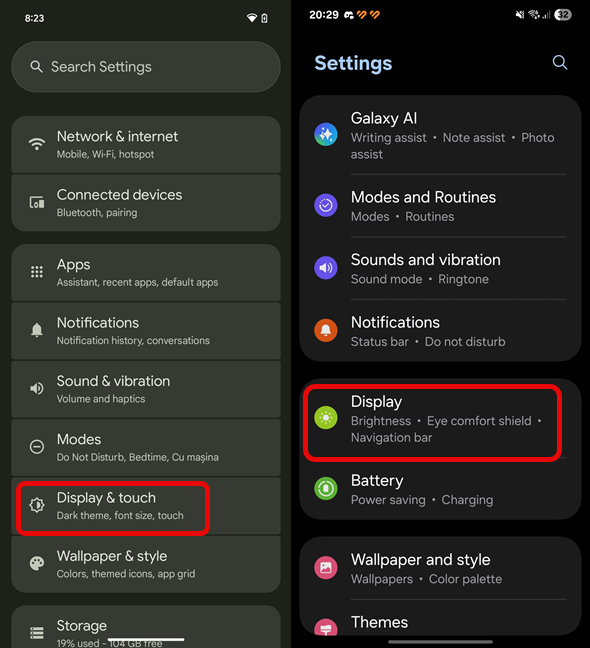 [Embedded Condyt] [Embedded Creed]
[Embedded Condyt] [Embedded Creed]
jak włączyć się na remonster na swoim włączeniu na remoncie na Urządzenie z Androidem (w tym Samsung Galaxy)
Na urządzeniu z Androidem otwórz aplikację Ustawienia. Następnie przewiń w dół do sekcji związanej z wyświetlaczem. W domyślnym doświadczeniu z Androidem należy dotknąć wyświetlania i dotykać. Na urządzeniach Samsung Galaxy dotknij wyświetlania.
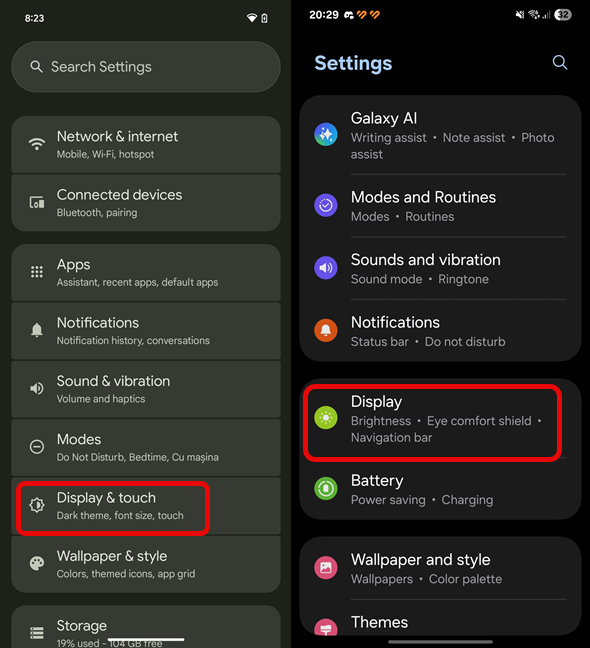
w aplikacji Ustawienia, poszukaj sekcji disila Ustawień związanych z wyświetlaczem, przewiń w dół i Tryb nawigacji Tap lub pasek nawigacji (na Samsung Galaxy).
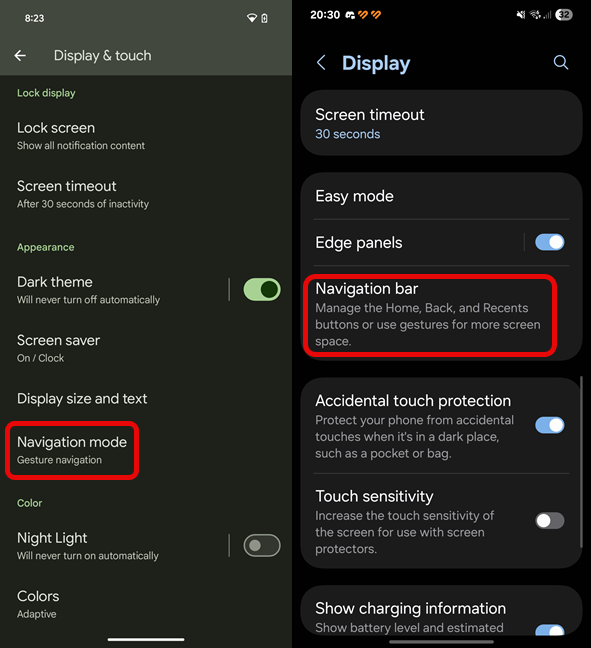
dotknij w trybie nawigacyjnym lub pasku nawigacyjnym
wybrać, czy chcesz używać gestytu lub guziki na stronie. Przeczytaj ten samouczek, aby uzyskać więcej informacji: Jak odzyskać pasek nawigacyjny na Androidzie (w tym Samsung Galaxy).
Poniżej tych ustawień widać również przełącznik o nazwie Circle do wyszukiwania, który należy wyłączyć. Stuknij okrąg, aby wyszukiwać przełącznik, aby włączyć tę funkcję.
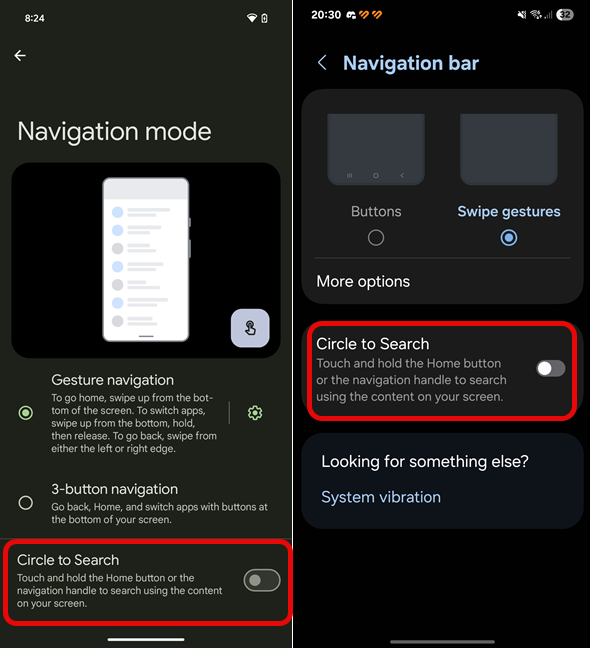
Stuknij, aby włączyć okrąg, aby wyszukiwać
tip: Aby go użyć, po prostu wykonaj te same kroki i wyłącz okrąg, aby wyszukać przełącznik.
Jak używać koła do wyszukiwania na urządzeniu z Androidem (w tym Samsung Galaxy)
Po włączeniu okręgu, aby wyszukać, możesz zacząć go używać. Jednak po raz pierwszy dostęp do niego nie zadziała. Zobaczmy, co się stanie:
Jeśli używasz przycisków u dołu wyświetlacza smartfona do nawigacji, dotknięcia i przytrzymania przycisku Home, który wygląda jak okrąg. Jeśli używasz gestów, dotknij i przytrzymaj pasek nawigacyjny na dole wyświetlacza. Następnie powinieneś zobaczyć informacje o Circle do wyszukiwania. To, co widzisz, różni się w zależności od producenta urządzenia. Na przykład w Google Pixel Devices (po lewej) widać monit o tej akcji i linkach do Polityki prywatności Google i Warunków usług. Stuknij X, aby zamknąć ten wiersz, i spróbuj ponownie uzyskać dostęp do koła, aby wyszukać ponownie. Na urządzeniach Samsung Galaxy wyraźnie poproszono o potwierdzenie, że chcesz włączyć tę funkcję. Stuknij Enable, a następnie spróbuj ponownie.
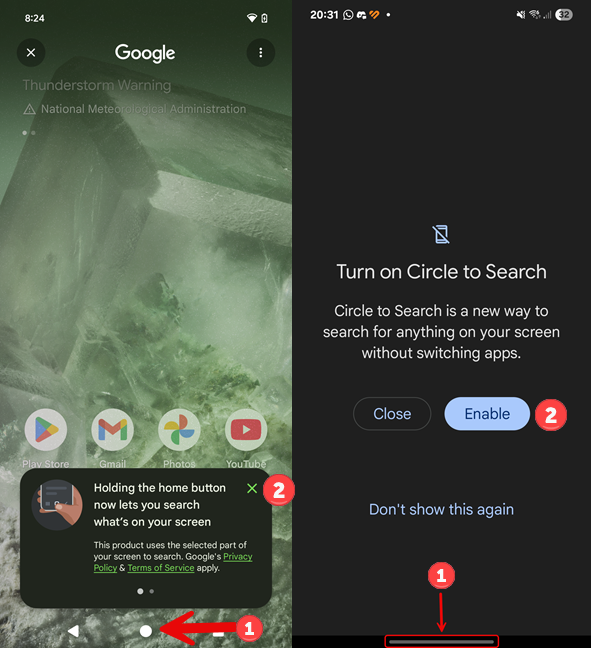
Co dzieje się, gdy używasz koła, aby szukać koła, aby po raz pierwszy
, aby upewnić się, że będziesz miał zastosowanie. Bar.
Jak używać koła do wyszukiwania urządzeń z Androidem z nawigacją opartą na gestach
Na moim Samsung Galaxy S23, używam gestów do nawigacji po systemie operacyjnym. Pewnego dnia przeglądałem zdjęcia z wakacji, które zrobiłem w zeszłym roku na wyspie Krety. Podczas ich oglądania znalazłem stary pałac, który odwiedziłem, ale zapomniałem jego nazwy, więc chciałem, aby Circle poszukiwał, aby mi pomóc. Dotknąłem i trzymałem pasek nawigacyjny na dole ekranu.

dotknij i trzymaj pasek nawigacyjny
nakładka pojawiła się na zdjęciu, z paskiem wyszukiwania Google, mikrofon i innych przedmiotów w dnie. To jest okrąg do wyszukiwania warstwy.
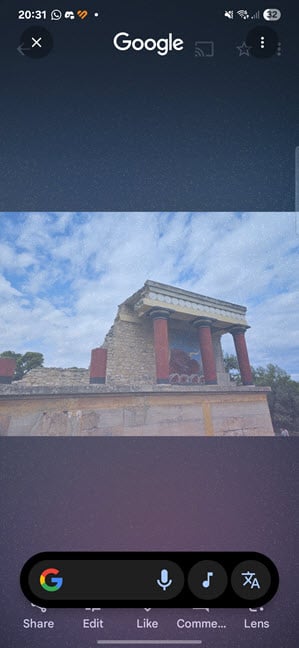
koło do wyszukiwania warstwy
Jako nazwa tej funkcji sugeruje, że nazwa tej funkcji sugeruje, że ta funkcja sugeruje, że ta funkcja oznacza, że ta funkcja sugeruje src=”https://www.digitalcitizen.life/wp-content/uploads/2025/05/circle_to_search-6.jpeg”>
Narysuj koło, który cię interesuje, gdy tylko stwierdzono, że w Google stwierdzono, że w tym miejscu było, gdy stwierdzono, że wizyjam, że wizyjam w Google. Pałac Knossos i pokazał mi informacje o tym z Map Google i innych źródeł.
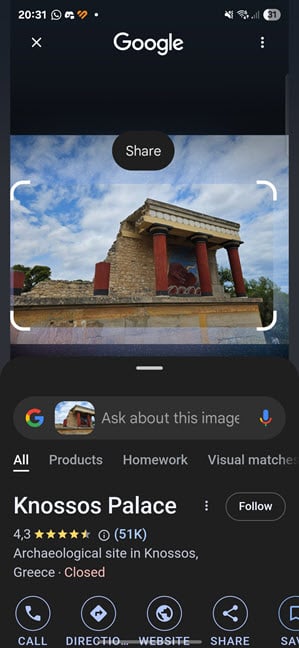
Krąg do wyszukiwania udostępniania odpowiednich informacji na dole ekranu
przeciągnij informacje na dnie ekranu i dotknij sekcji do uczenia się więcej.
Jak używać okręgu do wyszukiwania urządzeń z Androidem z nawigacją opartą na przycisku
Na moim Google Pixel 8 używam systemu nawigacji opartej na guzikach, z paskiem zawsze wyświetlanym na dole wyświetlacza. Czytając recenzję, którą opublikowaliśmy na Digital Citizen o przenośnym dysku SSD, chciałem zobaczyć jego cenę i gdzie mogę ją kupić w moim kraju. Nadszedł czas, aby użyć koła do wyszukiwania. Zacznij od dotknięcia i przytrzymania przycisku Home (wygląda jak okrąg) na pasku nawigacyjnym.

dotknij i przytrzymaj ikonę domu
Wyświetl się okrąg, aby wyszukać nakładkę. Narysuj okrąg wokół przedmiotu, który Cię interesuje. W moim przypadku narysuję okrąg wokół obrazu napędu SSD.
Narysuj okrąg wokół elementu, który interesuje cię
Wybrany element jest natychmiast używany do rozpoczęcia wyszukiwania Google, a wyświetlane są wyniki na dnie ekranu.
Wyświetl informacje wyświetlane przez okrąg wyświetlane przez Circle, aby wyszukać
Przeciągnij informacje pokazane na dnie ekranu, aby dowiedzieć się więcej Wyszukaj?
Google wprowadził Circle do wyszukiwania w styczniu 2024 r. I początkowo był to funkcja wyłączna dla smartfonów Google Pixel i urządzeń Samsung Galaxy S24. Od tego czasu wiele innych sprzedawców, w tym Motorola, Xiaomi, Honor, Oppo, OnePlus i Realme. Niestety jego dostępność jest kontrolowana zarówno przez producentów smartfonów, jak i Google, i jest zwykle dostępna głównie jako ekskluzywna funkcja urządzeń premium, aby uzasadnić ich wyższe koszty. Na szczęście z czasem dostaniesz Krąg do wyszukiwania na urządzeniach średniej i niskiej klasy. Na przykład Samsung wprowadził go do urządzeń średniego zasięgu, takich jak Samsung Galaxy A36, podczas gdy Realme udostępnił go w swoim nowym Realme 14 Pro.
Co się stanie, jeśli chcesz używać koła do wyszukiwania na urządzeniu, które nie ma tej funkcji?
, gdy nie masz krążka, aby wyszukać na smartfonie Android lub tablet, i próbujesz go używać, nie masz możliwości narysowania na ekranie na ekranie. Zamiast tego widać monit od Asystenta Google, takiej jak ten poniżej.
Gdy okrąg do wyszukiwania nie jest dostępny, uzyskasz Asystent Google zamiast
po prostu dotknij poza Asystentem Google, aby go zamknąć. Możesz także wchodzić w interakcje, dyktując lub pisząc polecenie.
Jak lubisz koło do wyszukiwania?
Teraz, gdy wiesz, jak włączyć koło i jak z niego korzystać, wypróbuj. Jest przydatny dla wszelkiego rodzaju przydatnych zadań, takich jak znalezienie informacji o zakupach na temat przedmiotów, które widzisz, wprowadzanie wskazówek do miejsc, które możesz być zainteresowany, dowiedzieć się więcej o dziele sztuki, a nawet tłumaczenie tekstu z języka obcego. Dalej szczegółowo opisam, w jaki sposób Circle to Search może pomóc w przyszłym samouczku, tutaj, w Digital Citizen. Jeśli jeszcze tego nie zrobiłeś, zasubskrybuj użycie poniższego formularza, aby pozostać w kontakcie z naszymi najnowszymi samouczkami i recenzjami produktów.